Kuvakohina voi olla suuri ongelma valokuvaajille ja kuvankäsittelijöille. Erityisesti heikossa valaistuksessa tai korkean ISO-arvon käytössä kohina kuvissa voi merkittävästi heikentää laatua. Jos esimerkiksi haluat myydä valokuviasi varastokuvapalveluissa tai käyttää niitä laadukkaissa tulosteissa, on ratkaisevaa onnistuneesti vähentää kuvakohinaa. Tässä ohjeessa kerron, miten voit tehokkaasti minimoida kohinan kuvissasi Topaz DeNoise AI -ohjelmalla.
Tärkeimmät havainnot
Topaz DeNoise AI erottuu muista ohjelmista käyttäjäystävällisyydellään ja kyvyllään käsitellä sekä RAW- että JPEG-kuvia. Se tarjoaa erilaisia malleja kohinan vähentämiseen, jotka on helppo vertailla. Ohjelma varmistaa myös, että kuvien yksityiskohdat ja terävyys säilyvät, mikä on monien muiden kohinanvähennustyökalujen kanssa usein ongelmallista.
Vaiheittainen ohje Topaz DeNoise AI:n käyttöön
Vaihe 1: Ohjelman lataaminen ja asentaminen
Aluksi sinun tulee ladata ja asentaa Topaz DeNoise AI. Asennuksen jälkeen avaa ohjelma ja lataa kuva, jota haluat käsitellä, käyttäen vastaavaa toimintoa.
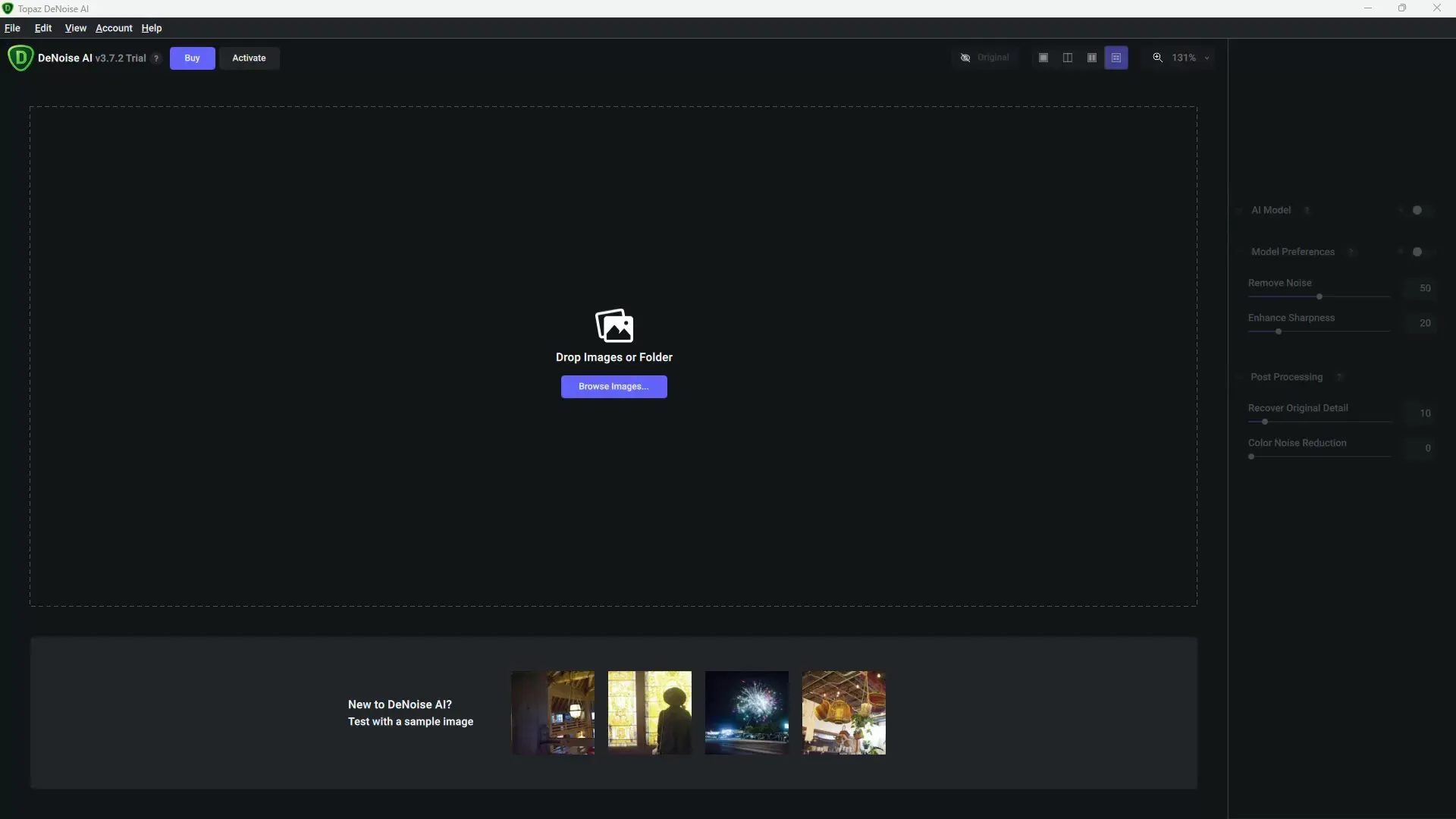
Vaihe 2: Käytä oletusnäkymää ja jaettua näkymää
Kuvaa ladattaessa se näytetään oletusarvoisesti yhdessä näkymässä. Parempaa vertailumahdollisuutta varten suositeltavaa on valita jaettu näkymä. Tällä tavalla voit tarkastella alkuperäistä kuvaa ja käsiteltyä kuvaa rinnakkain ja nähdä muutokset suoraan.
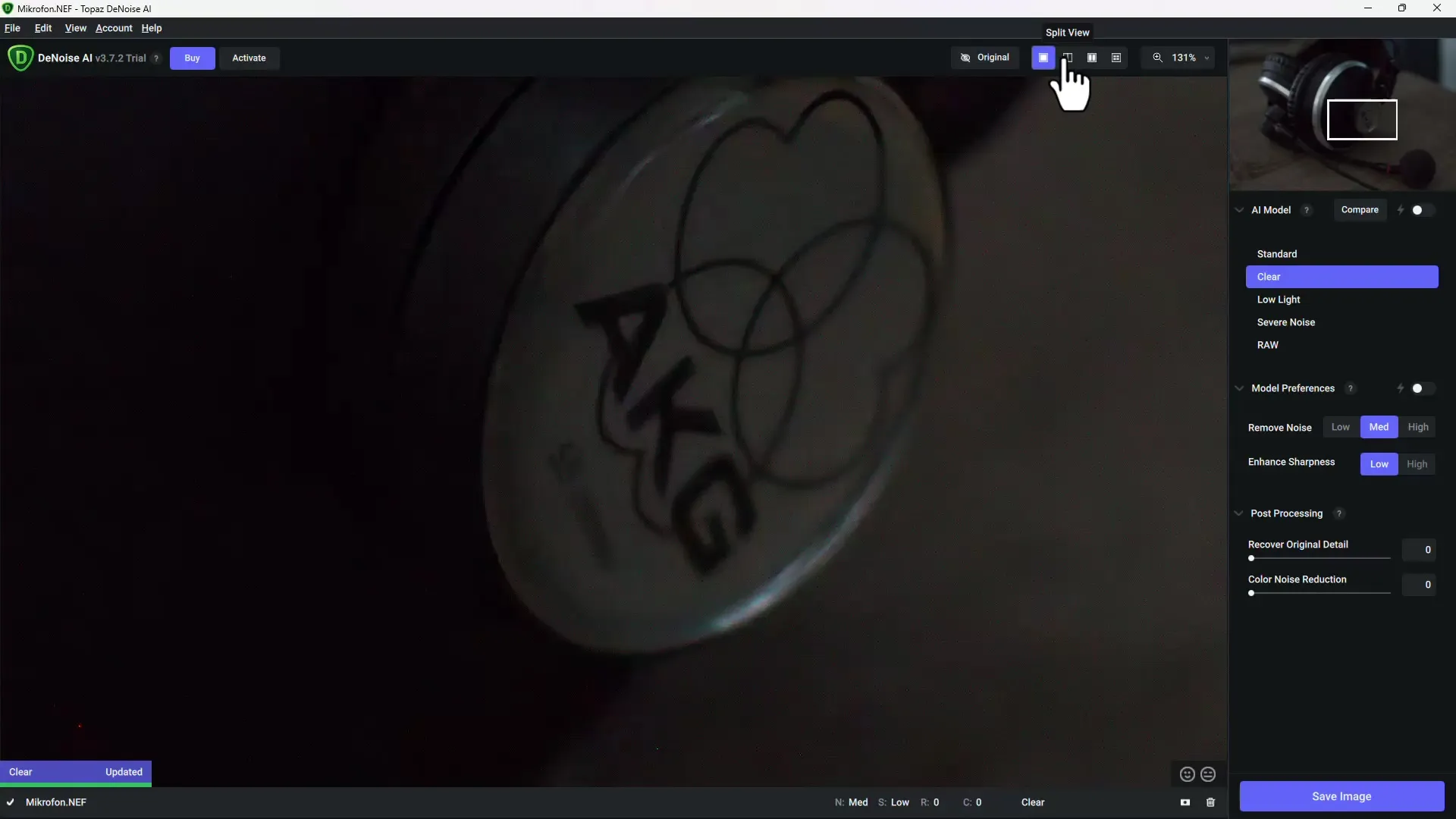
Vaihe 3: Tutustu erilaisiin kohinanvähennysmalleihin
Topaz DeNoise AI tarjoaa useita malleja kohinan vähentämiseen. Parhaiden tulosten saavuttamiseksi omalle kuvallesi valitse yläosassa olevasta painikkeesta kaikki käytettävissä olevat mallit näytölle. Voit käydä niitä läpi ja nähdä, mikä malli tuottaa parhaat tulokset kuvallesi.
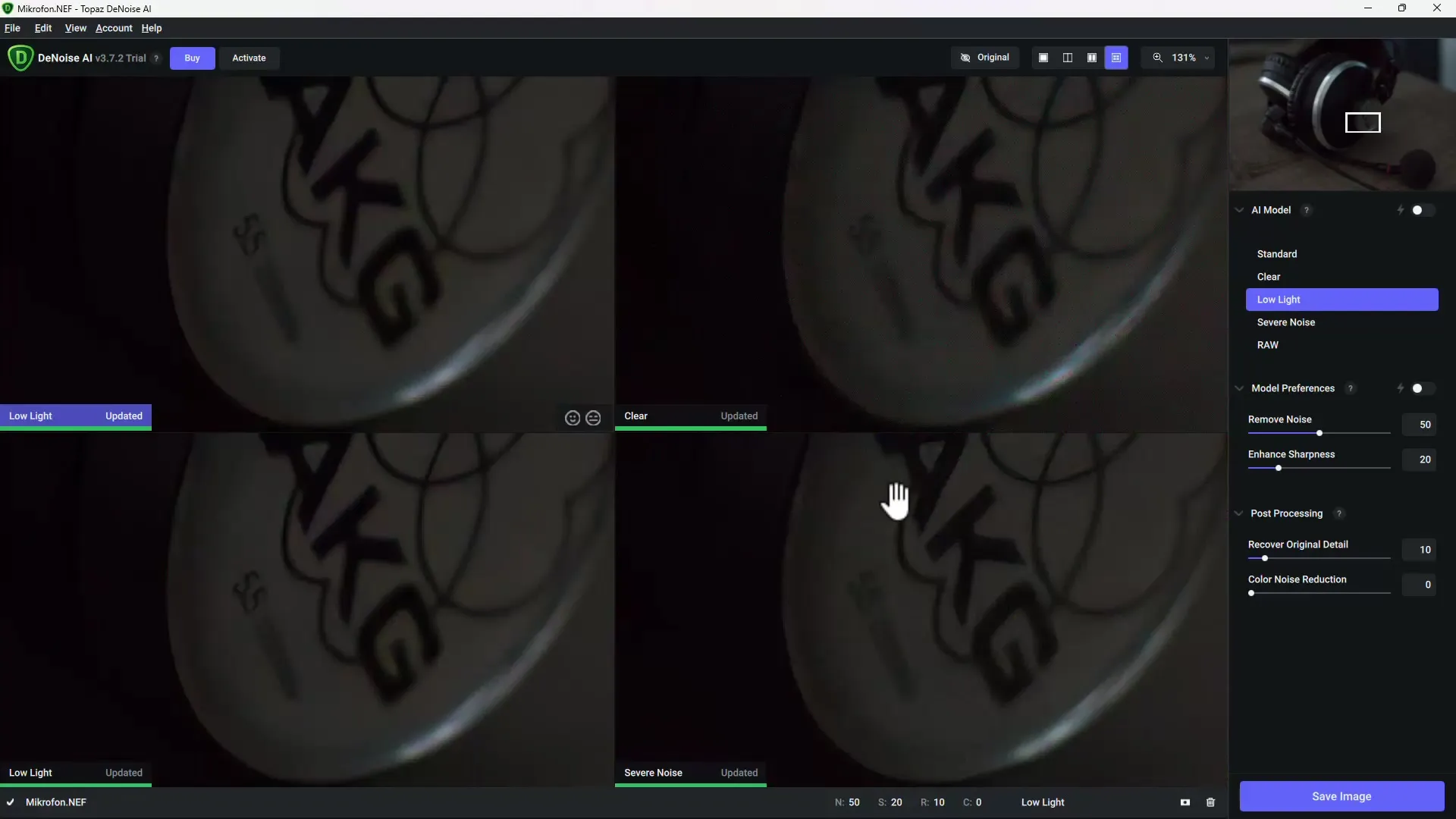
Vaihe 4: Valitse sopiva kohinanvähennystapa
Kun olet käynyt läpi eri mallit, päätä mikä malli miellyttää sinua eniten. Varmista, että kohina poistetaan ja yksityiskohdat säilyvät. Usein suositeltu malli vähän valaistuissa kuvissa on "Low Light"-vaihtoehto.
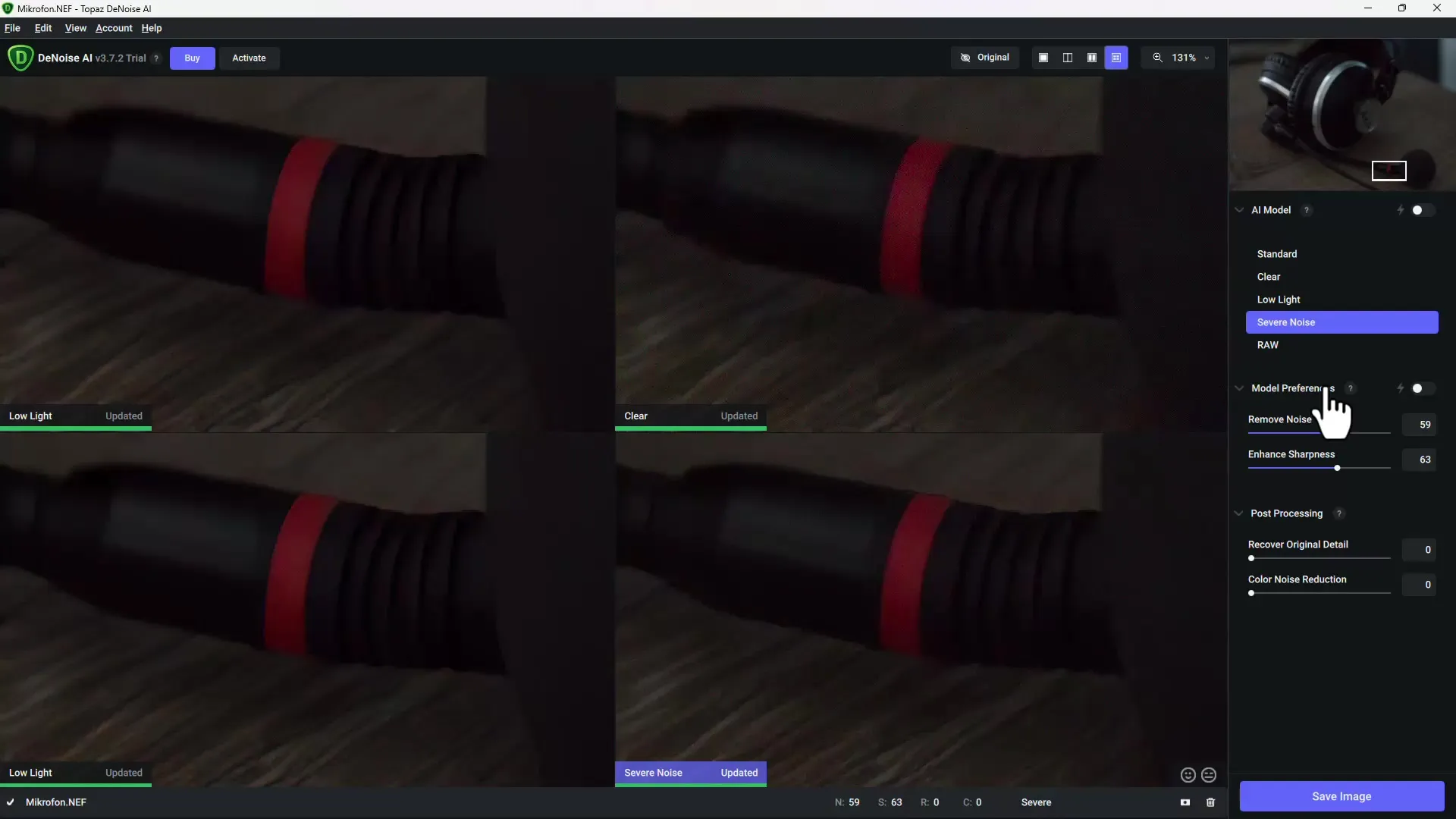
Vaihe 5: Tee hienosäätöjä
Ikkunan alaosassa olevilla säätimillä voit edelleen säätää kohinanvähennystä. Täällä voit lisätä tai vähentää kohinan vähentämisen voimakkuutta. On tärkeää löytää tasapaino kohinan vähentämisen ja kuvan yksityiskohtien säilyttämisen välillä. Vältä terässäätimien ylikuormitusta, jotta vältät epätarkkuuden.
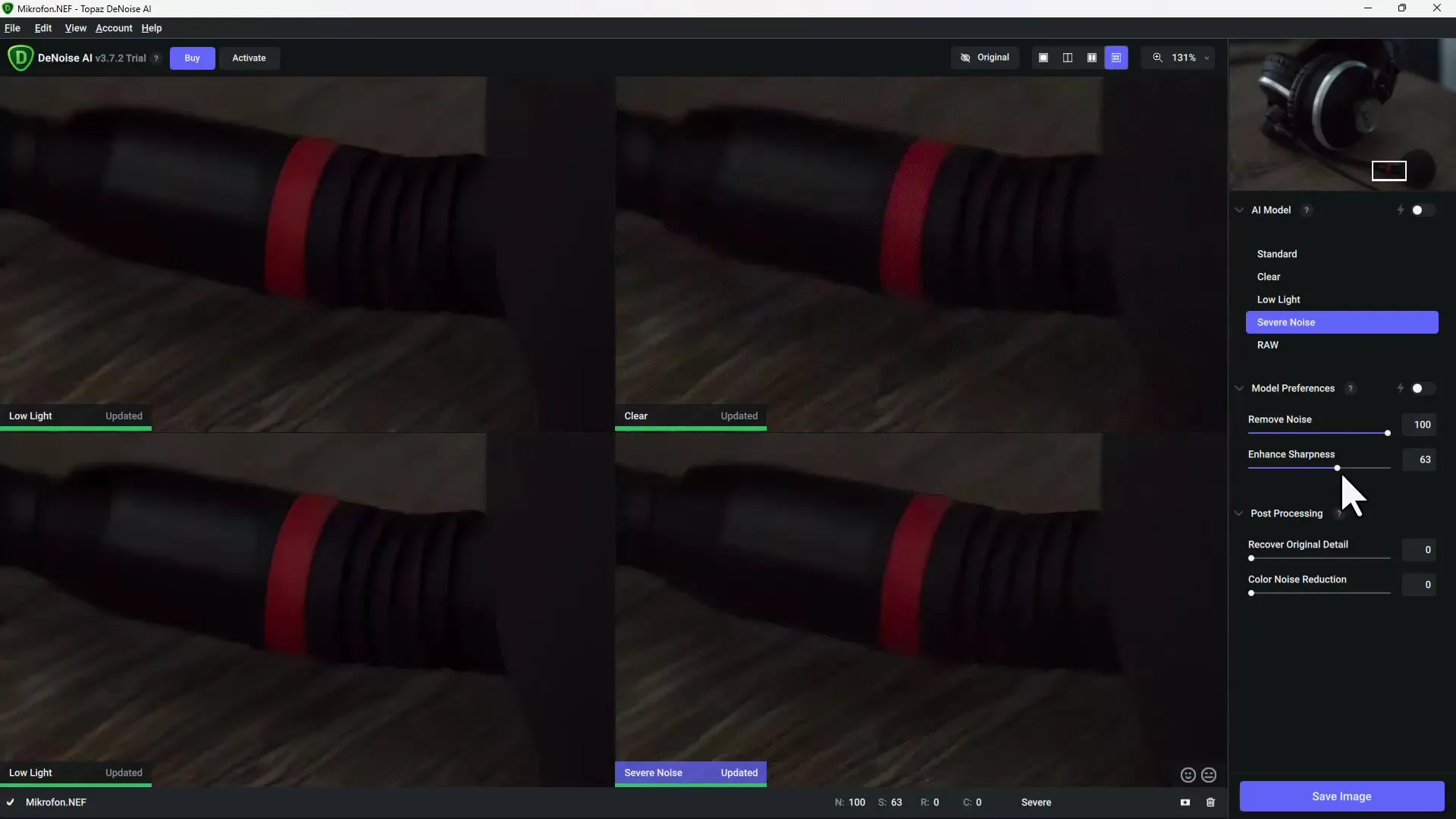
Vaihe 6: Testaa muita esimerkkejä
Topaz DeNoise AI:n tehokkuuden arvioimiseksi lataa lisää kuvia, joissa saattaa olla merkittävää kohinaa. Vertaa tuloksia kohinan vähentämisen jälkeen ja huomioi, miten ohjelma toimii sekä RAW- että JPEG-kuvien kanssa.

Vaihe 7: Jälkikäsittely muissa ohjelmissa
Jos haluat tehdä lisämuokkauksia Topaz DeNoise AI:n käsittelyn jälkeen, voit jatkaa käsiteltyä kuvaa suoraan Photoshopissa tai jossakin muussa kuvankäsittelyohjelmassa. Topaz DeNoise AI voidaan käyttää lisäosana, mikä tekee työstä vielä tehokkaampaa.
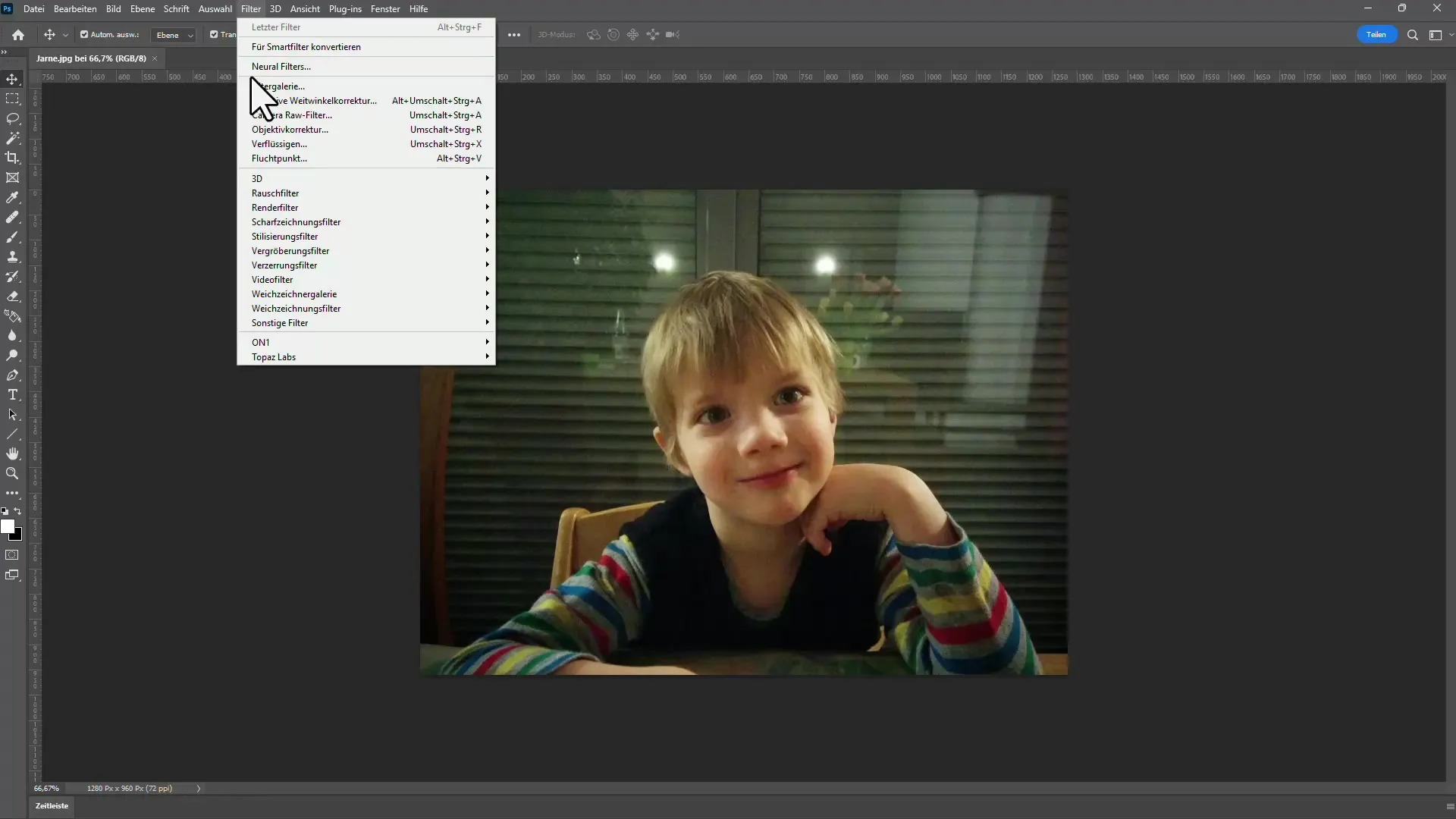
Vaihe 8: Tallenna tulokset
Kun olet tyytyväinen säätöihisi, voit tallentaa kuvan haluamassasi muodossa. Kokeiluversion kohdalla kuva tallennetaan vesileimalla, mutta saatavilla olevalla versiolla voit poistaa kohinan kokonaan ja maksimoida kuvan laadun.
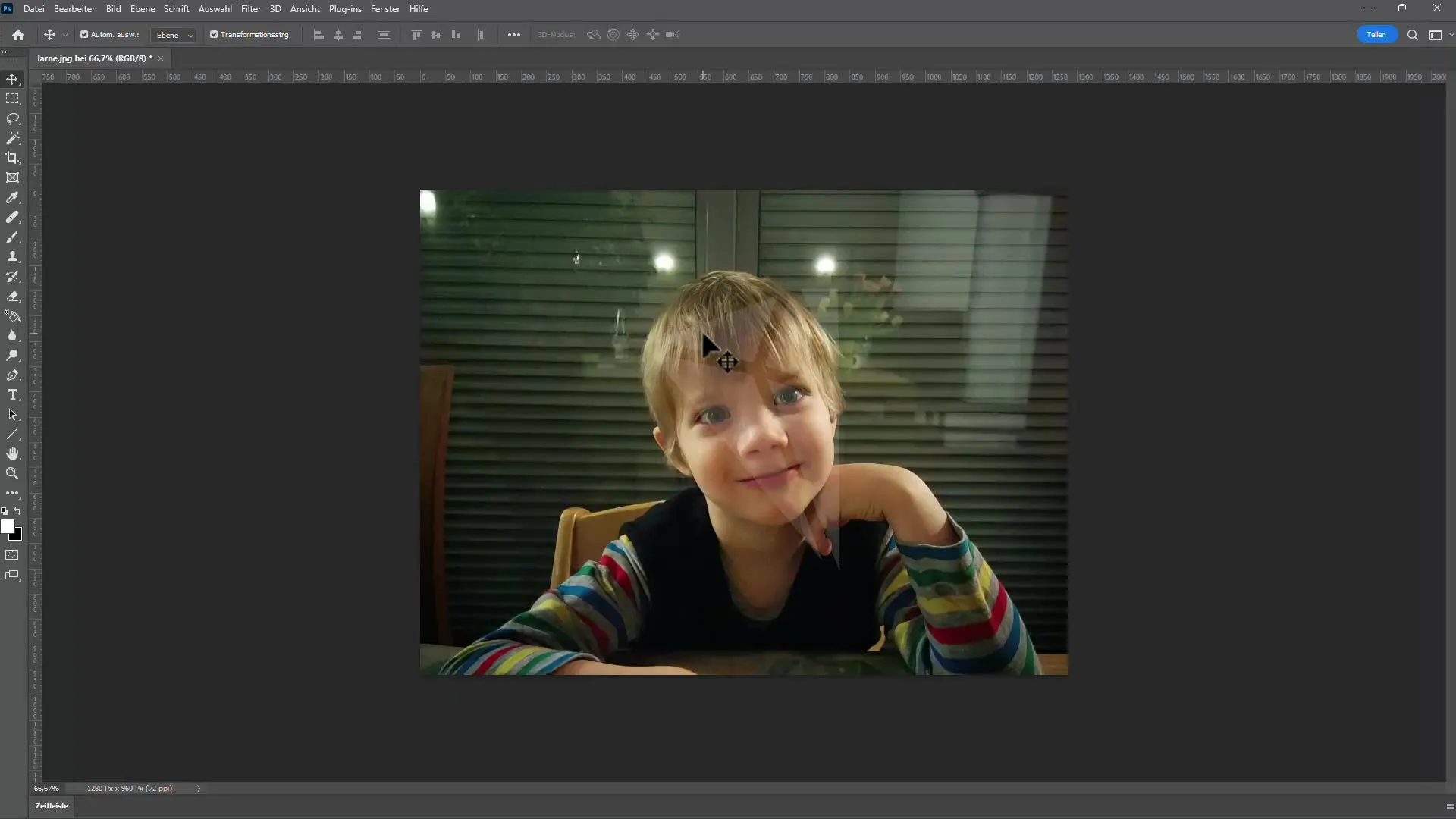
Yhteenveto
Topaz DeNoise AI on erittäin tehokas työkalu kohinan vähentämiseen, joka vakuuttaa käyttäjäystävällisyydellään ja joustavuudellaan. Erilaisten mallien ja yksinkertaisen käyttöliittymän avulla voit vähentää kuvakohinaa eri kuvamuodoissa säilyttäen samalla kuvien yksityiskohdat. Jos haluat luoda laadukkaita kuvia varastopalveluihin tai painoteknisiin tarkoituksiin, tämä ohjelma on vahva suositus.
Usein kysytyt kysymykset
Miten Topaz DeNoise AI:n kohinanvähennys toimii?Topaz DeNoise AI käyttää tekoälyyn perustuvia algoritmeja kohinan tunnistamiseen ja vähentämiseen samalla säilyttäen kuvan laadun.
Voinko käsitellä sekä RAW- että JPEG-tiedostoja?Kyllä, Topaz DeNoise AI mahdollistaa sekä RAW- että JPEG-tiedostojen tuonnin ja käsittelyn.
Kuinka kauan voin testata ohjelmaa ilmaiseksi?Voit testata Topaz DeNoise AI:ta ilmaiseksi 30 päivän ajan.
Onko ohjelma helppokäyttöinen?Kyllä, Topaz DeNoise AI:n käyttöliittymä on käyttäjäystävällinen ja mahdollistaa nopean oppimisen.
Ovatko Topaz DeNoise AI:n tulokset todella parempia kuin kilpailijoiden?Monet käyttäjät raportoivat ylivertaisista tuloksista verrattuna muihin kohinanvähennysohjelmiin, koska terävyys ja yksityiskohdat säilyvät.


